Appleのタイムマシンを体験――「Leopard」インタビュー(1/5 ページ)
Apple Computerプロダクトマーケティング部のシニアディレクターであるフランク・カサノバ氏と、ワールドワイドプロダクトマーケティング部でプロシューマ用デスクトップ製品を担当するエリック・ジュー氏の2人が、WWDC(Worldwide Developers Conferene)のフォローを兼ねた新製品説明ツアーで来日した。
Leopardで“バックアップ”の印象を変えたい
まずはカサノバ氏に次世代OS「Leopard」について話を聞いた。同氏は「質問を受ける前に、我々が現在公表できる内容には限りがあることをご理解ください」と断ったものの、Time Machineなど一部の機能についてはかなり突っ込んだデモと解説をしてくれた。
ただし、インタビュー中の写真撮影はNGだったので、ここではWWDC基調講演の写真とともにデモの様子を再現している。
カサノバ まずはもっとも注目を集める「Time Machine」機能を3つのシナリオに沿って紹介したいと思います。1つめはFinder(Mac OS Xのファイルブラウザ)のファイル管理におけるシナリオです。
あるプロジェクトのファイルをすべてこのフォルダに保存してあったとします。(フォルダの中のファイルを指しながら)いまここには、この4つのファイルしかありませんが、ちょっと前まではもう1つファイルがあったことが分かっています。
もちろんファイルを常にバックアップしていればいいのですが、世の中には25%ほどの人しかバックアップを取っていないという統計があります。しかもその人たちのほとんどは、大事なフォルダの中身だけをほかのHDDにコピーするといった手作業のバックアップ方法で、きちんと専用ソフトを使って自動的にバックアップを行っている人は、わずか4%にすぎません。
これは運を天にまかせながらPCを使っているようなものです。
Time Machineの動作は設定次第で数通りを選べますが、とりあえずは、イメージがわきやすい例を挙げてみましょう。毎晩深夜0時になると、Time Machineがひそかに動作を始めて、HDD上のすべてのファイルのうち前日から更新されたものをチェックし、それを外付けHDDへ自動的にバックアップする――つまり外付けHDDには、内蔵HDDの進化してきた過程がそっくりそのまま1日単位で刻まれているわけです。
シナリオ1:消したファイルの復元
カサノバ さて、それではシナリオ1に戻りましょう。あるフォルダの中に以前はあったはずのファイルがなくなってしまった、消えたファイルを取り戻したい、という話でしたね。
そのファイルがあったはずのFinderウィンドウを開いておいて、ドックにあるTime Machineのアイコンをクリックします。すると、このようにウィンドウが宇宙空間の中に放り出されて、その背後にはこのFinderウィンドウが作成されてから今日に至るまでの進化の過程が連続したウィンドウとして表示されます。横にある矢印をクリックすると、前日の状態に巻き戻したり、右隅にある日付を使って好きな日付を選んだりできます。
では、ちょっと巻き戻してみましょう(この間、背後にあった過去のウィンドウが次々と手前に移動している)。まだ出てこないですね。6月26日、ようやくここで見つかったようです。きっとこの日に、私が間違って消したのか、子供がイタズラして消したのかしたのでしょう。
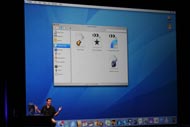
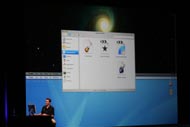
 あるべき場所にファイルがない!(以前、フォルダの中には5つのファイルがあった/写真=左)。ドックからTime Machineを呼び出すと、ウィンドウが宇宙空間に放り出され(写真=中央)、そのウインドウの過去の状態をさかのぼって調べることができる(写真=右)
あるべき場所にファイルがない!(以前、フォルダの中には5つのファイルがあった/写真=左)。ドックからTime Machineを呼び出すと、ウィンドウが宇宙空間に放り出され(写真=中央)、そのウインドウの過去の状態をさかのぼって調べることができる(写真=右)でも、復元しようとしているファイルは、本当にこれであっているのでしょうか。ここで便利なのがQuickViewという機能で、例えばPagesの書類であれ何であれ、開いたときの状態を簡単にプレビューして内容を確認できるのです。OK、この書類であっていました。
それではこれを復元します。ファイルを選択し、「restore(復元)」というボタンをクリック。そうするとTime Machineの宇宙空間が消えて、元のFinderに戻りますが、そこにはちゃんと、いま選んだ過去に消えたはずのファイルが復元されています。
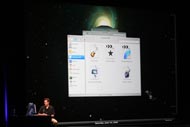
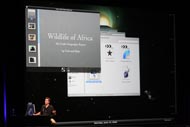
 過去にさかのぼって目的のファイルが見つかったら(写真=右)、クリックしてQuickView機能で中身をチェック(写真=中央)。探し求めていたファイルだと確認したら「Restore(復元)」ボタンを押してファイルを復元する(写真=右)
過去にさかのぼって目的のファイルが見つかったら(写真=右)、クリックしてQuickView機能で中身をチェック(写真=中央)。探し求めていたファイルだと確認したら「Restore(復元)」ボタンを押してファイルを復元する(写真=右)これらのクールな演出によって、我々は人々が“バックアップ”というものに対して抱いている印象を変えたいのです。もはやバックアップは面倒な雑務ではなく、OSが自動的に行ってくれる便利な機能なのです。いま実際に見せたように、ファイル単位での復元をグラフィカルに再現することで、バックアップ/復元といったつまらないはずだった雑用が、ただ簡単になるばかりか、ちょっと楽しくもなったと思います。
Copyright © ITmedia, Inc. All Rights Reserved.
アクセストップ10
- SSDの“引っ越し”プラスαの価値がある! 税込み1万円前後のセンチュリー「M.2 NVMe SSDクローンBOX」を使ってみる【前編】 (2024年05月06日)
- 出荷停止となったAmazon認定スタンドの空席を埋められる? 「Fire HD 8 Plus」「Fire HD 10 Plus」に対応したサードパーティー製ワイヤレス充電スタンドを試す (2024年05月07日)
- Apple、新型「iMac」「iPad Pro」「Apple TV 4K」を5月21日に発売 (2021年05月19日)
- AIに予算20万円以下でピラーレスケースのビジネスPCを組んでもらって分かったこと (2024年05月04日)
- WindowsデバイスでVPN接続ができない不具合/NVIDIAのローカルAI「ChatRTX」にAIモデルを追加 (2024年05月05日)
- サンワ、ペンを持つように操作できるペン型マウス (2024年05月01日)
- j5create、USB4接続に対応した多機能仕様の外付け拡張ドック トリプルディスプレイ出力も可能 (2024年05月07日)
- iPadに“史上最大”の変化 「Appleスペシャルイベント」発表内容まとめ (2024年05月07日)
- あなたのPCのWindows 10/11の「ライセンス」はどうなっている? 調べる方法をチェック! (2023年10月20日)
- レノボ「Legion Go」の“強さ”はどれだけ変わる? 電源モードごとにパフォーマンスをチェック!【レビュー後編】 (2024年05月03日)
